Så här stänger du av läskvitton i iMessage för specifika kontakter [iOS 10]
Läskvitton i iMessage på iPhone kan inaktiveras per kontakt. I den här handledningen får du veta hur du stänger av läskvitton i iMessage för specifika kontakter såväl som alla kontakter.
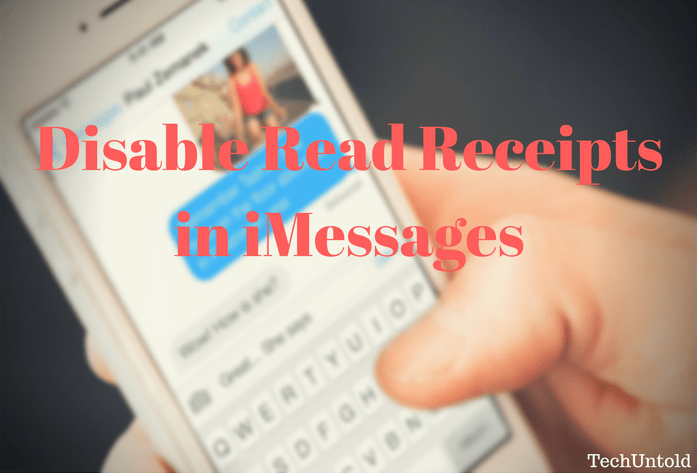
Läskvitton låter avsändaren veta om du har sett eller läst deras meddelande. Den visar också när du läser meddelandet. Läskvitton i iMessages fungerar lite annorlunda än WhatsApp läskvitton. I WhatsApp, om du stänger av läskvitton får du inte heller läskvitton för dina skickade meddelanden.
Men i iMessage om du stänger av läskvitton får du fortfarande läskvitton för dina skickade meddelanden. Läskvittona är endast inaktiverade för avsändaren.
Så låt oss gå vidare och titta på stegen för att stänga av läskvitton.
Innehåll
Inaktivera läskvitton för alla kontakter i iMessage
Om du inte vill att avsändaren av meddelandet ska veta om du har läst deras meddelande eller inte, kan du följa stegen nedan för att dölja läskvitton.
1. Öppna appen Inställningar och välj meddelanden.
2. Växla Skicka läskvitton till off.
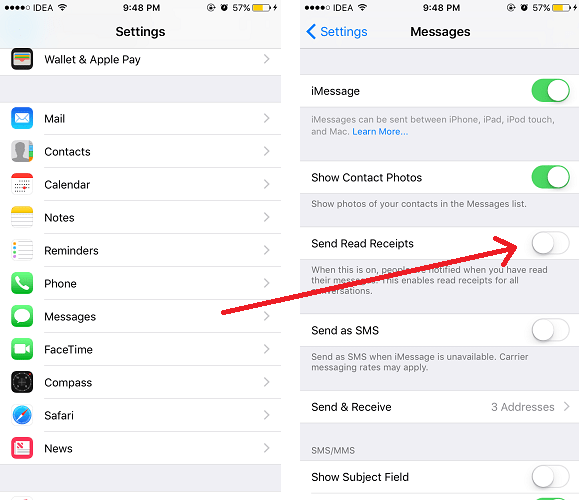
Nu, även om du läser meddelanden, kommer avsändaren inte att få läskvitto och kommer inte att få veta om du läser meddelandet eller inte.
Låt oss nu lära oss om den nya inställningen som introducerades i iOS 10 som låter dig stänga av läskvitton för specifika kontakter.
Stäng av läskvitton i iMessage för specifika kontakter
Den här nya funktionen är praktisk när du bara vill dölja läskvitton för vissa eller vissa kontakter säger till exempel att du inte vill att din chef och arbetskamrater ska veta att du har läst deras meddelanden, då kan du mycket väl använda detta och dölja läs kvitton specifikt för dem. I det här fallet kommer läskvitton fortfarande att skickas till andra kontakter.
Så här uppnår du det.
1. Öppna appen Meddelanden.
2. Öppna konversationen för den kontakt som du vill inaktivera läskvitton för.
3. Tryck på informationsikonen längst upp till höger.
4. Växla på skärmen Detaljer Skicka Läs kvitton till AV och tryck på Klar längst upp till höger.
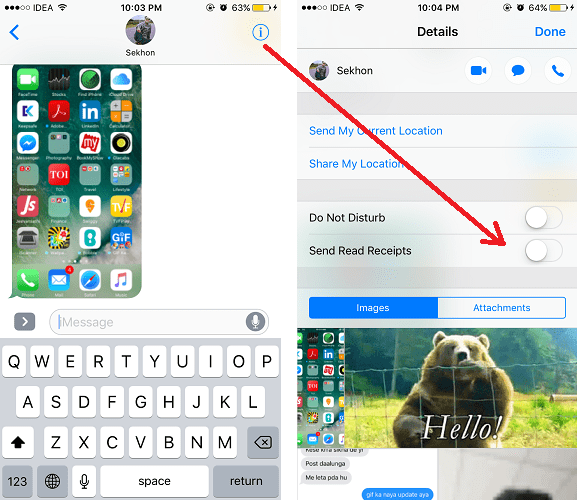
På samma sätt kan du välja andra kontakters konversationer och dölja kvitton för dem också.
Läs också: Hur man ändrar vibration på iPhone i iOS 10 för en viss kontakt
slutord
I båda fallen kan du alltid slå på läskvitton genom att följa liknande steg och sätta på Skicka läskvitton till PÅ.
Vi hoppas att du kunde inaktivera läskvitton för en viss kontakt(er) i iMessage. Dela det med dina vänner på iOS också om du tyckte det var användbart.
Senaste artiklarna